Kako popraviti prevodnik Windows s klikom s pritiskom na desni gumb miške

- 1862
- 73
- Van Zulauf
Kakršne koli težave z zamrznitvijo operacijskega sistema vedno povzročajo določene težave med uporabniki, in če ni bilo strukturiranega minimalnega poznavanja načela računalnika naprava. In dobro znana ljudska misel "ne vem - ne gre, samo še slabše" se v takšnih situacijah v celoti razkrije. V okviru tega članka bo situacija razstavljena, v kateri prevodnik Windows nenehno visi, ko ga pritisnete s pravim gumbom za miško, in način za odpravo te težave bo zagotovljen, ne da bi se "napihnili iz muhe slona".

Kako rešiti problem zamrznitve oken prevodnika.
Razlog in rešitev
Pravzaprav obstaja en razlog za pojav obravnavane situacije in je v napačnem delu tretjih oseb ali sistemskih komponent. In temelji na tem, da bi se moralo začeti iskanje rešitve.
Možnost 1, Je najpreprostejši in najbolj banalen. Njegova uporaba je upravičena v primerih, ko je dirigent po namestitvi programske opreme začel odpovedati. To se lahko zgodi zaradi dejstva, da večina programske opreme za svoje delo vnese posamezne razširitve v "dirigent", včasih pa ni samo neaktiven element iz menija, ampak celoten modul, ki se samodejno naloži na Čas pritiska na desni gumb. Če torej poznate datum namestitve problematične programske opreme, potem sistem preprosto zavrtite, dokler ni nameščen, in to je narejeno na naslednji način:
- Odprite "Nadzorna plošča" ("Start" - "Vse aplikacije" - "Uradno") - "Vsi elementi nadzorne plošče" - "Obnova";
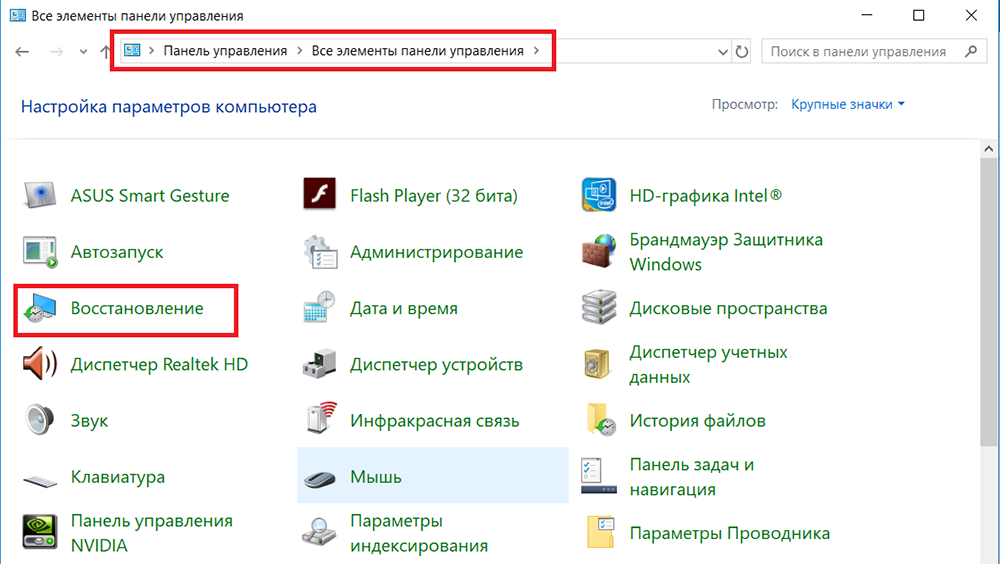
- Izberite vrstico "Obnova sistema" in potrdite dejanje s pomočjo skrbniškega organa;
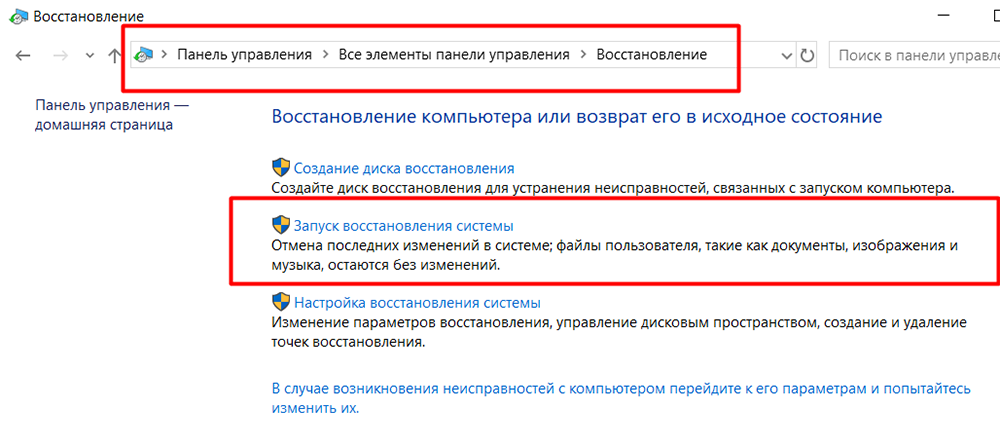
- V oknu, ki se odpre, nastavite zastavo v element "izberite drugačno obnovitev";
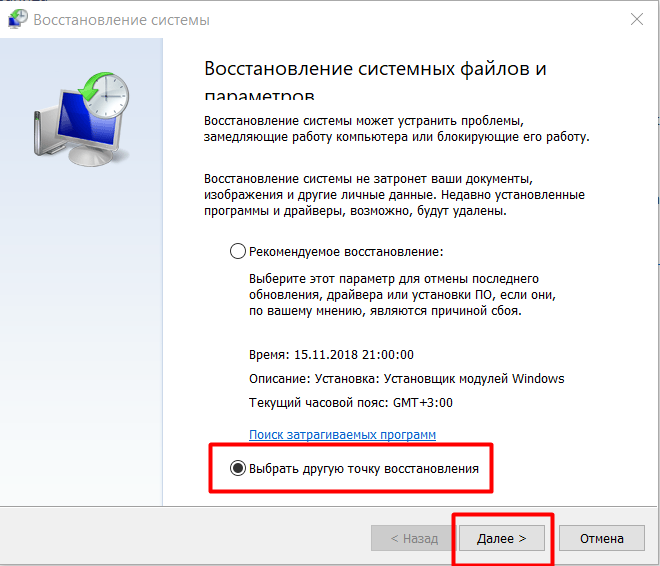
- V vodjo obnovitve bodo predstavljene vse razpoložljive točke, ki jih je uporabnik ročno ustvaril ali samodejno sistem pri izvajanju kakršnih koli manipulacij, povezanih s spremembami v osebju OS;
- Izberite potreben datum in kliknite »Naprej«.
Računalnik se samodejno ponovno zažene. Počakajte na okrevanje in ne izklopite napajanja računalnika. Po okrevanju preverite pravilnost dela dirigenta in po potrebi ponovite zgornja dejanja, le z drugo točko.
Možnost 2. Predlaga dva načina izvedbe, prvo izvajajo standardna orodja operacijskega sistema, drugi pa z uporabo tretje osebe specializirane programske opreme. Takoj je treba omeniti, da postopek ni težaven, ne glede na izbrane načine.
Metoda 1:
- Kliknite kombinacijo tipk »Win+R« in vnesite ukaz MSConfig;
- Pojdite v razdelek »Service« in dajte potrditveno polje “Ne prikazujte Microsoftovih storitev;
- Nato kliknite "Onemogoči vse", da deaktivirate storitve tretjih strank;
- Pojdite na zavihek "Avtomobil" in odprite "upravitelja opravil";
- Vse aktivne točke, ne glede na stopnjo vpliva na delovanje OS, izklopijo;
- Se strinjate, da se znova zaženete in počakajte na dokončanje.
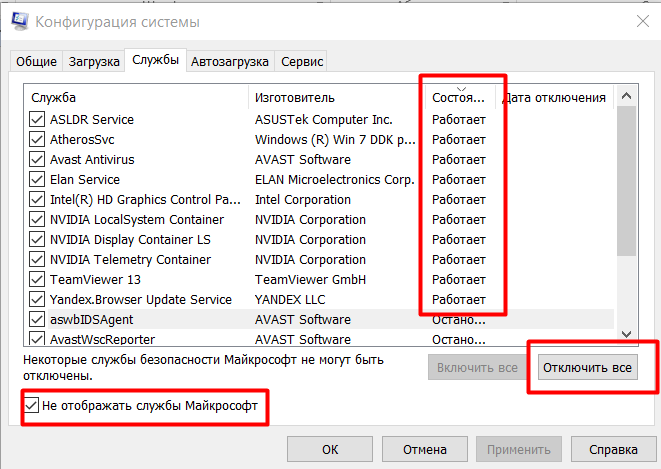
Metoda 2:
- Osnova ima enako strukturo kot zgoraj opisana metoda, z izjemo, da bo potrebovala tretjo skupinsko programsko opremo, imenovano "Shellexview", lahko jo prenesete s uradne spletne strani razvijalcev https: // www.Nirsoft.Net/utils/shexview.HTML, tam lahko prenesete tudi Russifier;
- Zaženite program in pojdite na zavihek »Nastavitve« in namestite preverjanje v »Skrij/pokaži vse podaljške Microsofta« in v vrstici »Pokaži 32-bitne razširitve«;
- Vse, kar bo prikazano v programu, je rezultat dela programske opreme tretje osebe, tako da jih lahko varno izberete in kliknete gumb "F7" (deaktivirajte izbrane zapise);
- Nato znova odprite "Nastavitve" in kliknite na vrstico "Ponovno zaženite dirigent";
- Preverite delovanje "dirigenta";
- Če se rezultat ni spremenil, lahko dvakrat preverite podaljške iz Microsofta, ki so bile skrite na zgoraj opisanih točkah.
- Če je rezultat uspešen, preverite/poiščite, kakšna širitev povzroči enak način premagovanja.
Zaključek
Torej, kot vidite, rešitev obravnavanega problema ni velika zapletenost, glavna stvar so namerna dejanja, ki so usmerjena v določeno rešitev vprašanj.
- « Napaka 1935 pri namestitvi razlogov in rešitev Microsoft Office
- Ocena najboljših programov za MacOS »

